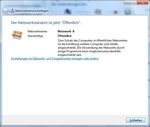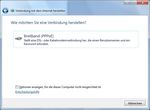DSL KONFIGURATIONSANLEITUNG PPPOE
←
→
Transkription von Seiteninhalten
Wenn Ihr Browser die Seite nicht korrekt rendert, bitte, lesen Sie den Inhalt der Seite unten
Für Betriebssysteme älter als Windows XP, Windows Vistaund Windows 7:
Bestellen Sie sich kostenlos das Einwahlprogramm auf CD unter
09132 – 904 – 0
Sehr geehrte Kundin, sehr geehrter Kunde,
die aktuellen Betriebssysteme Windows XP, Windows Vista und Windows 7 bieten
eine Einwahlverbindung PPPoE. Die vorliegende Anleitung beschreibt wie Sie diese
unter Windows 7 konfigurieren und verwenden können.
Die älteren Betriebssysteme bieten diese Einwahlmöglichkeit noch nicht. Deshalb
müssen sie ein separates Programm für die Einwahl verwenden. Solch ein Pro-
gramm stellen wir Ihnen kostenlos zur Verfügung. Falls Sie das Programm weder
bestellt, noch bei der Bestellung gegenüber der Herzo Media angegeben haben,
dass Sie ein älteres Betriebssystem benutzen und dafür ein Einwahlprogramm benö-
tigen, bestellen Sie das Programm unter obiger Telefonnummer.
Diese Anleitung beschreibt unter Anderem wie Sie sich mit dem Programm einwäh-
len können.
Ihr Herzo Media Team
Seite - 2 - von 71. Inhaltsverzeichnis
1. Inhaltsverzeichnis ........................................................................................3
2. Lizenzbedingungen des Einwahlprogramms RASPPPoE…………………3
3. Allgemeine Hinweise…………………………………………….………………3
4. Windows 7…...……………………………………………………………………4
4.1 Eine Verbindung einrichten………………………………………………...4
4.2 Sicherheitseinstellungen der eingerichteten Verbindung………………..5
4.3 Anlegen einer Verknüpfung auf dem Desktop………………..…………..6
2. Lizenzbedingungen des Einwahlprogramms RASPPPoE
die Software darf ausschließlich für private und nicht für kommerziel-
le Zwecke genutzt werden
jegliches Kopieren, Weitergeben oder Verteilen dieser Software ist
verboten
die Software darf weder übersetzt, angepasst, dekompiliert noch ge-
ändert oder nachgemacht werden (sog. reverse engineering)
die Dokumentation zum Programm darf weder verändert noch dupli-
ziert werden
3. Allgemeine Hinweise
Einwahlprogramm: Für Betriebssysteme älter als Windows XP be-
nötigen Sie ein Einwahlprogramm. Bestellen Sie kostenlos Ihr Einwahl-
programm unter oben stehender Telefonnummer.
Warnung: Sie installieren Treiber. Da jegliche Installation eines Trei-
bers das Restrisiko eines Systemabsturzes birgt und da Sie während
der Installation dazu aufgefordert werden Ihr System neu zu starten,
sollten Sie Ihre Arbeiten sichern und alle Anwendungen schließen.
Wichtig: Sollten Sie andere PPPoE Treiber oder ältere Versionen von
diesem Treiber bereits installiert haben, so entfernen Sie diese von Ih-
rem Rechner bevor Sie diese neue Version installieren. Befolgen Sie
dazu die entsprechende Anleitung des Herstellers.
Bitte halten Sie die Einwahldaten bereit, die Sie von Herzo Media be-
kommen haben.
Sie müssen als Administrator Ihres PCs angemeldet sein oder die
gleichen Rechte haben.
Sie könnten während der Installation nach der Installations-CD Ihres
Betriebssystems gefragt werden. Halten Sie diese griffbereit.
Alle Marken- und Produktnamen in dieser Anleitung sind Warenzeichen
ihrer jeweiligen Hersteller.
Seite - 3 - von 74. Windows 7
4.1 Eine Verbindung einrichten
Vergewissern Sie sich, dass Ihr DSL-Modem
gemäß Anleitung an Ihrem PC angeschlos-
sen und dass es betriebsbereit ist.
4.1.1 Klicken Sie auf das Win-
dows Startsymbol und öff-
nen Sie die Systemsteue-
rung.
4.1.3 Klicken Sie unter Netzwerk-
einstellungen ändern auf Ei-
ne Verbindung oder neues
Netzwerk einrichten.
4.1.2 Öffnen Sie durch doppelkli-
cken das Netzwerk- und
Freigabecenter. 4.1.4 Wählen Sie Verbindung mit
dem Internet herstellen und
klicken Sie auf Weiter.
Seite - 4 - von 74.1.5 Klicken Sie auf Breitband 4.1.7 Das System wählt sich über
(PPPoE). die eingerichtete Verbindung
ins Internet ein. Klicken Sie
auf Überspringen, wenn Sie
das nicht abwarten möchten.
4.1.6 Geben Sie bei Benutzerna-
me und Kennwort die Daten
ein, die Sie von Herzo Media
erhalten haben. Geben Sie 4.1.8 Klicken Sie auf Schließen.
der Verbindung einen ein-
deutigen Namen, unter dem
Sie sie später wieder finden
können (z.B. Herzo Media).
Klicken Sie auf Weiter.
Seite - 5 - von 74.2 Sicherheitseinstellungen der ein- 4.2.3 Falls nun einige Programme,
gerichteten Verbindung die Sie unbedingt benutzen
möchten, nicht mehr funktio-
4.2.1 Sollten Sie nach dem Ort für nieren, können Sie die Ein-
das eingerichtete Netzwerk stellungen im Netzwerk-
gefragt werden, klicken Sie und Freigabecenter wieder
auf Öffentlicher Ort – damit ändern. Klicken Sie dazu bei
werden die sichersten Ein- der aktiven Herzo Media
stellungen für die Verbin- Verbindung links auf Erwei-
dung eingestellt. terte Freigabeeinstellun-
gen ändern.
4.2.2 Klicken Sie auf Schließen. 4.3 Einrichten einer Verknüpfung auf
dem Desktop
4.3.1 Das Einrichten einer Ver-
knüpfung mit der eingerichte-
ten Einwahlverbindung er-
leichtert Ihnen später das
Finden, Aktivieren und
Trennen der Verbindung.
Klicken Sie hierzu am linken
Rand auf Adaptereinstel-
lungen ändern.
Seite - 6 - von 74.3.2 Klicken Sie auf die eben ein- 4.3.5 Doppelklicken Sie auf diese
gerichtete Verbindung (hier Verknüpfung und klicken Sie
Herzo Media) mit rechter auf Verbinden.
Maustaste und klicken Sie
auf Verknüpfung erstellen.
4.3.3 Klicken Sie auf Ja.
4.3.4 Auf Ihrem Desktop wurde
folgendes Symbol angelegt.
Seite - 7 - von 7Sie können auch lesen